电脑如何重装系统win10步骤图解详细步骤
时间:2025-07-22阅读量:作者:大白菜
蓝屏可能是由于软件冲突或系统文件损坏等原因引起的。而很多时候,重装系统Win10是解决蓝屏问题的有效方法之一。通过重装系统,可以重新构建一个干净稳定的操作系统环境,清除潜在的错误和故障,让电脑恢复正常运行。下面,就为大家详细介绍
电脑如何重装系统win10步骤图解详细步骤
蓝屏可能是由于软件冲突或系统文件损坏等原因引起的。而很多时候,重装系统Win10是解决蓝屏问题的有效方法之一。通过重装系统,可以重新构建一个干净稳定的操作系统环境,清除潜在的错误和故障,让电脑恢复正常运行。下面,就为大家详细介绍电脑重装系统Win10的步骤图解。

一、准备工具
1、从大白菜官网下载U盘启动盘制作工具,并将其安装到电脑上。
2、准备一个容量不小于8GB的普通U盘。
3、从可靠来源(如MSDN)下载Windows10的ISO文件。
二、注意事项
1、提前备份C盘及重要分区的数据,避免格式化丢失。
2、制作启动盘前备份U盘数据以免造成损失。
3、安装过程中不要强制关机或重启,否则可能导致系统损坏。
三、制作大白菜U盘重装Win10
1、将U盘插入电脑,打开大白菜U盘启动盘制作工具,保持默认设置后点击“一键制作”,等待工具自动完成U盘格式化和启动盘制作。
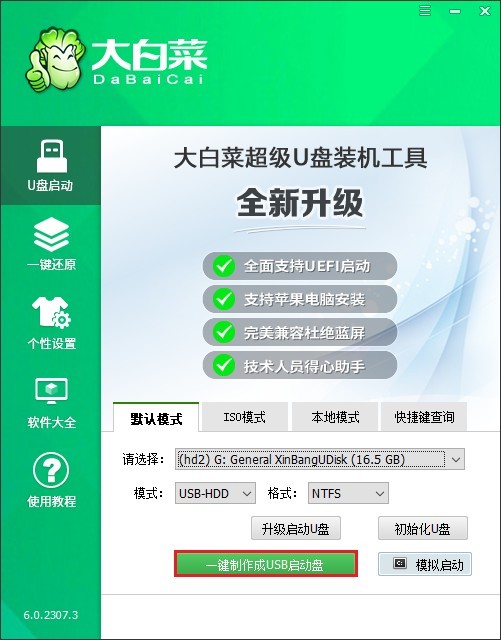
2、访问MSDN官网或其他可靠平台,下载所需的Windows 10系统镜像文件(如企业版LTSC)。
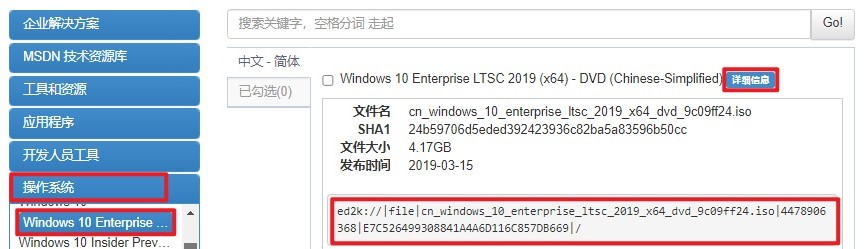
3、将下载好的ISO镜像文件复制到已制作好的大白菜U盘中。
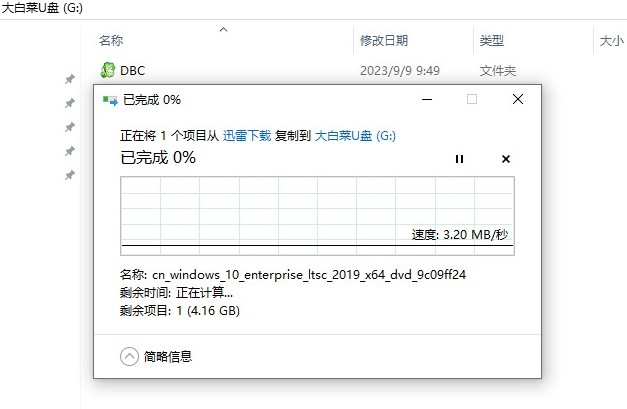
4、根据电脑品牌和型号,查询对应的U盘启动快捷键。
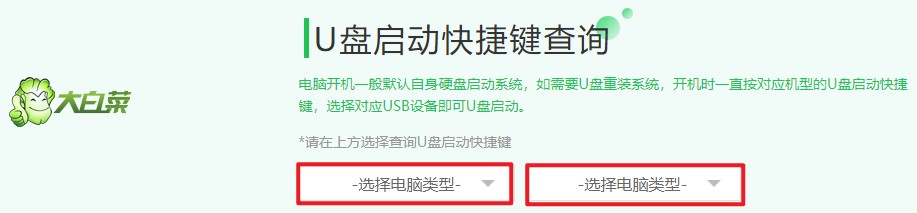
5、重启电脑,在开机画面出现时,快速按下查询到的启动快捷键,进入启动菜单。选择带有USB标识或U盘名称的选项,按回车键确认,从U盘启动并进入大白菜PE系统。
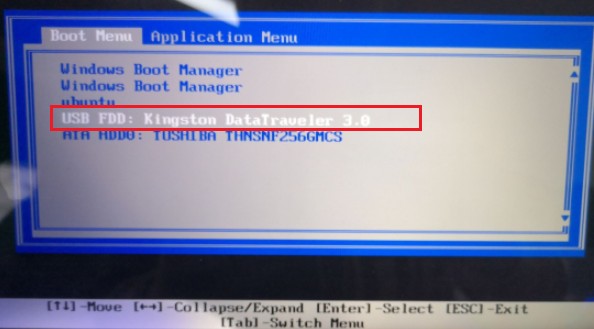
6、进入PE系统后,双击桌面的装机工具,按照提示操作:选择U盘内的Windows 10 ISO文件,设置安装位置(通常为C盘),点击“执行”开始安装。
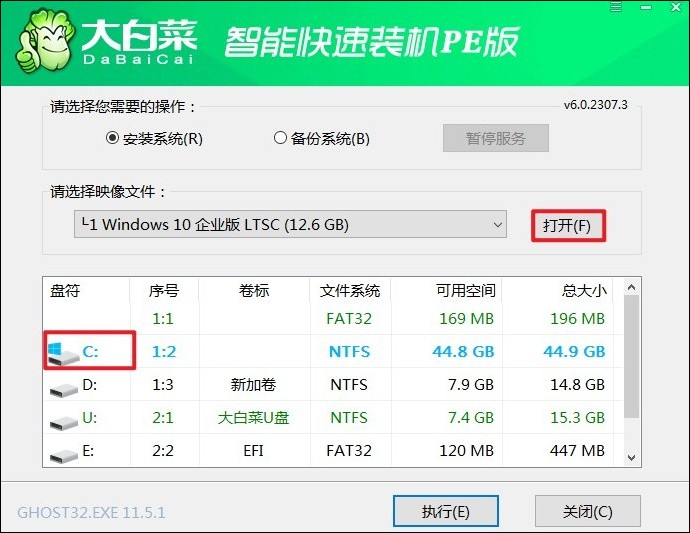
7、安装过程中,如有弹窗提示,默认选择“是”。等待安装完成后,电脑会自动重启。重启前务必拔掉U盘,避免再次从U盘启动。
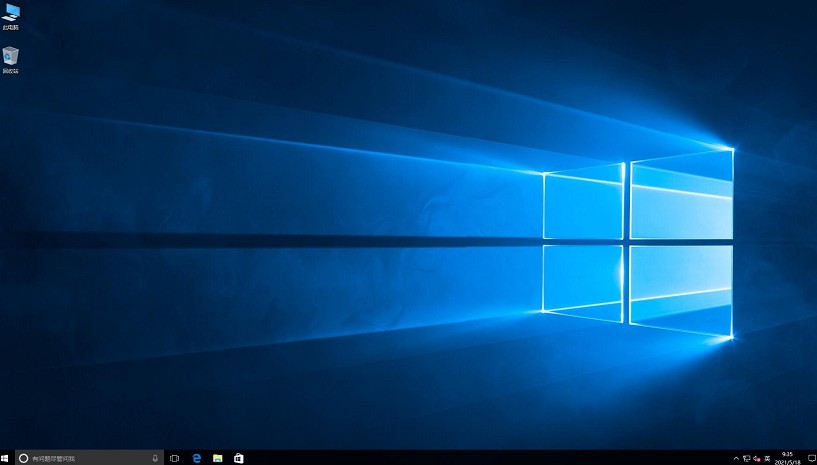
以上是,电脑如何重装系统win10步骤图解详细步骤。重装系统虽然看似复杂,但只要按照正确的步骤一步一步进行,就能顺利完成。在重装完成后,你可以根据个人需求进行个性化的设置和软件安装,让你的电脑迅速恢复至熟悉的使用状态。